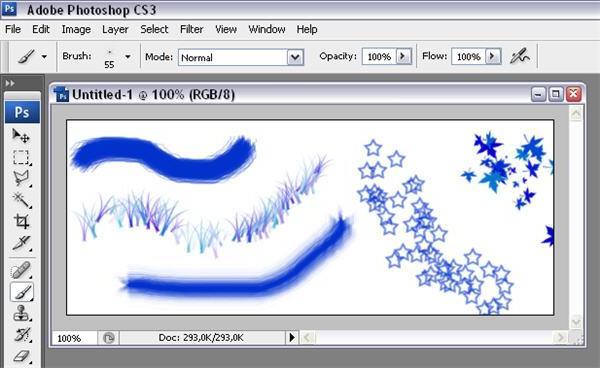Obnova stare fotografije u programu "Photoshop"
Otvaranje starog obiteljskog albuma, na trenutakMi uronite u prošlost, ponekad tako daleko da je već teško zapamtiti, a samo stari i blijeda loše pohaban fotografiju podsjeća na događaje koji su se dogodili nakon, naroda koji je jednom prešao je davno u zaborav vremena. I ponekad se nalazimo, a ne uopće u našoj prošlosti, ali u prošlosti baka i pradjedova, i zamislimo ih kao mlade kao što samo možete suditi s fotografije.
Retuširanje, restauracija, restauracija starihFotografije - ovo je način za vraćanje fotografija na njihov izvorni izgled. To je osobito vrijedno za fotografije doba Velikog Domovinskog rata, koje imaju ogromnu povijesnu vrijednost za oba potomstva i povijest upravo u državi u kojoj su oni. Vrlo je obeshrabreno mijenjati takve fotografije, dati im boju ili dodati bilo kakve predmete. Ali ponekad takve fotografije toliko su oštećene da je teško shvatiti što i tko ih opisuje, ovdje, dakako, dolaze u igru različite programe - izumi suvremenog svijeta. Jedan takav program je "Photoshop" - program koji uključuje veliki skup alata. Ona je u stanju riješiti najteže zadatke retuširanja.
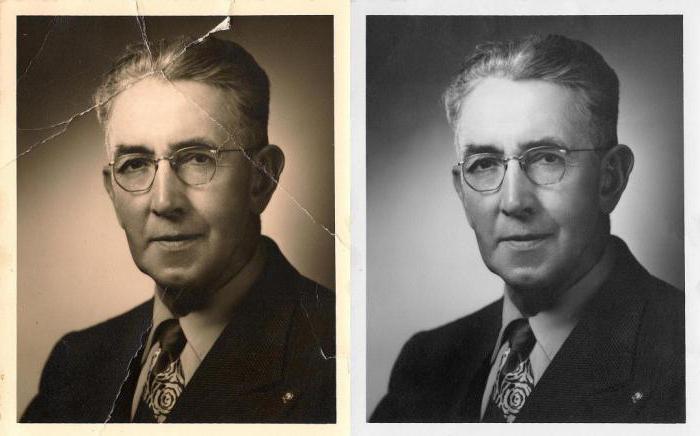
Obnova stare fotografije - da udiš drugi život u fotografiju
Prilikom vraćanja starih fotografija glavna je stvar uštedjetinjezinu jedinstvenost, istodobno ukloniti sve nedostatke koji su se pojavili tijekom vremena: razni rubovi, nabori, pukotine, motes i oštećena područja. Svaki majstor „Photoshop” radi, vjerojatno, intuitivna, kao umjetnik, ručno dorisovyvaya izgubio fragmente, ispravljanju pogrešaka, a vođen samo njihovim vizije za svaku fotografiju kako treba biti nakon tretmana. Obnavljanje starih fotografija u "Photoshopu" nema precizne upute korak po korak, budući da su sve fotografije različite, šteta je vrlo različita. Ali postoje neke od najčešće korištenih tehnika i alata za koje treba reći.
Vraćanje starih fotografija

Vratit ćemo staru fotografijuRazmatra se na primjeru ove fotografije, pokušat ćemo vratiti izvorni izgled, fotografija ima puno jasno izraženih pukotina i nabora, ovo je skeniranje, a time ćemo i raditi.
- Preuzmite ga u "Photoshop" - "Datoteka" / "Otvori".
- Naša fotografija djevojke učitava se u radni prostor "Photoshop".
- Najprije morate ukloniti bijele rubove fotografije, zakoristit ćemo alat "Obrezivanje". Ovaj alat nalazi se na alatnoj traci na lijevoj strani radnog prostora (prema zadanim postavkama). Kliknite na alat, oko fotografije je bilo prostora za uređivanje, pokazujemo miš na ovom području, prikazuju se strelice gore i dolje, povlačenjem koje možemo sakriti rubove fotografije, područja s očitim nedostacima. Nakon što smo u potpunosti prilagodili našu fotografiju, samo pritisnite tipku Enter.

Kada se vrši obnova stare fotografije,tijekom dugotrajnog liječenja foto-oka navikne, onda možete samo pokvariti sliku. Da u svakom trenutku je moguće vidjeti izvorni i usporediti ga s radnom sloju trebalo biti u svakoj fazi napraviti duplikat sloj, kako bi se usporediti rezultat sliku s izvornikom.
Uklanjanje grešaka na fotografijama - "Brza obnova točke"
- Duplicirajte našu kombinaciju foto - ključa Ctrl + J.
- Nakon kadriranja, ostali smo dijelovifotografije s oštećenjima u uglovima, mogu se ispraviti pomoću alata "Spot Restore Brush", jer je u većini slučajeva pozadina monofonična na oštećenim područjima, to neće biti teško. Postavili smo veličinu četke, ovisno o veličini oštećenja i jednostavno bojanje područja, malo kao da puze do ruba pozadine. U tom slučaju, nakon obrade, ako je pozadina ujednačena, četka će zamijeniti odsječeni kut fotografije sličnog tona i teksture sa susjednim dijelom. Korak po korak potrebno je slikati sve male nedostatke na fotografiji pomoću "Spot Restoring Brush".
Ispravak privremenih gubitaka - "Patch"
- Drugi alat je "Patch", što je izvrsnorješava zadatke poput obnove i restauracije starih fotografija. Odaberemo alat i kružimo u području problema, pokušavajući uhvatiti samo kvar. Da biste stvorili područje za odabir zakrpa, trebate zatvoriti krug. Zatim zgrabite odabrano područje i povucite ga na mjesto pored njega, pokušajte izbjeći prekomjeran kontrast, odabirom područja zakrpe.
- Nakon obrade tih alata to je ono što imamo.

Rad s dijelovima središnjeg objekta na fotografiji,vrijedi biti vrlo oprezan, jer alat "Spot obnavljajući četka" stvara učinak "zamylivaniya". Da ne biste izgubili teksturu i detalje slike, trebate napraviti veličinu četke nešto veću od veličine kvara i ne pretjerivati.
Alat "Pečat" pri vraćanju starih fotografija
Još jedan sjajni alat koji čestoKorištenje čarobnjaka „Photoshop” - alat „Pečat”. Njegov princip temelji se na prijenosu boja i tekstura na oštećeno područje od područja određenom ručno. Dakle, kada se pravilno podešen instrumenta (postavke su individualni za svaku fotografiju) - veličina četkom, neprozirnost, pritisak - na oštećenom području prenosi na teksture, koji se nalazi odmah do oštećenja koja omogućuje kvalitativno dovoljno za vraćanje stare fotografije i vratiti svoj izvorni izgled. Program za obnovu stare „Photoshop” slike ima veliki broj alata i postavki i proširenja u obliku izgrađen-ins za razne svrhe.
Razine - dodavanje dubine na fotografiju
Uz rubove, pukotine i suze tijekom godina, slika blijedi, stoga je vrijedno izvršiti barem jednu ispravku.
- Izradite prazan sloj Ctrl N.
- Odaberite "Image" / "Correction" / "Levels".
- Na histogramu pomaknite klizače tako daIzuzmite iz područja fotografije na kojima nema piksela - desno krenuti ulijevo, lijevo desno, srednji klizač malo slijeva, ali ovdje morate pogledati učinak rasvjete. Prilikom obrade fotografija valja vas voditi ne toliko detaljnim uputama kao i vizijom određene fotografije i osjećajem zlatne sredine.

U načelu, restauracija stare fotografije izpukotine, privremeni nabori i prekidi su gotovi, jer će malo oštećene fotografije ovih alata biti više nego dovoljno. Ispravili smo većinu nedostataka, a fotografiju možete ostaviti u tom stanju i još uvijek možete podesiti ton i zasićenost, ukloniti buku, izraditi fotografiju živahnijom i zanimljivijom. Sve ovisi o vašoj mašti.